联想网盘文件夹权限怎么设置
1、这里我通过网页端来演示,进入网盘管理后台,再进入【企业空间】
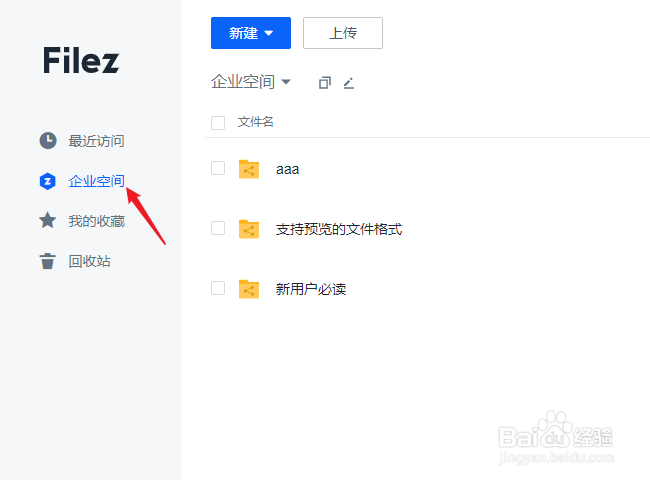
2、点击上面的【新建】按钮,在弹出的选项中选择“文件夹”,创建一个新的文件夹。
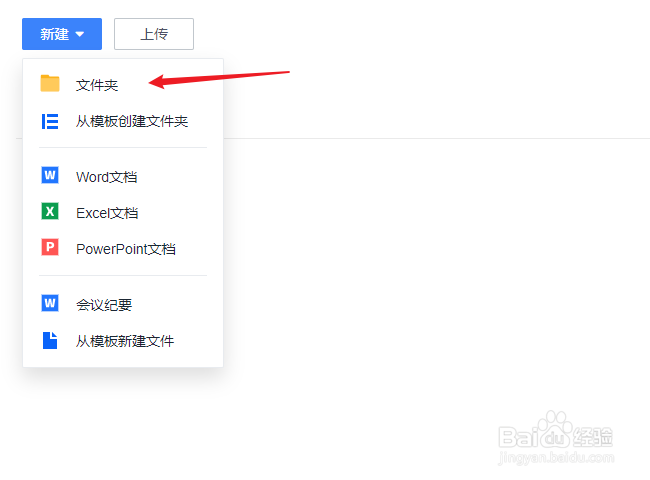
3、文件夹创建完成后,鼠标移上去在右侧点击【分享】按钮

4、在弹出的菜单中,再选择“文件夹授权”功能 。

5、打开授权设置窗口,左边的为团队信息,点击对应的成员就会自动添加到右侧框中。

6、选择成员后,再在右侧框中对所有成员设置不同的权限,点击向下的箭头,展开所有权限列表,点击选择对应的权限就可以了。
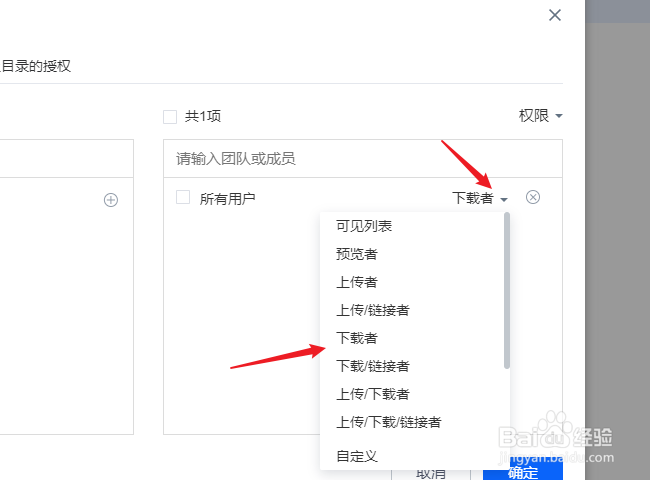
7、如果提供的这些权限都不是你想要的,那就点击“自定义”在弹出的窗口中勾选 对应的权限就好了。
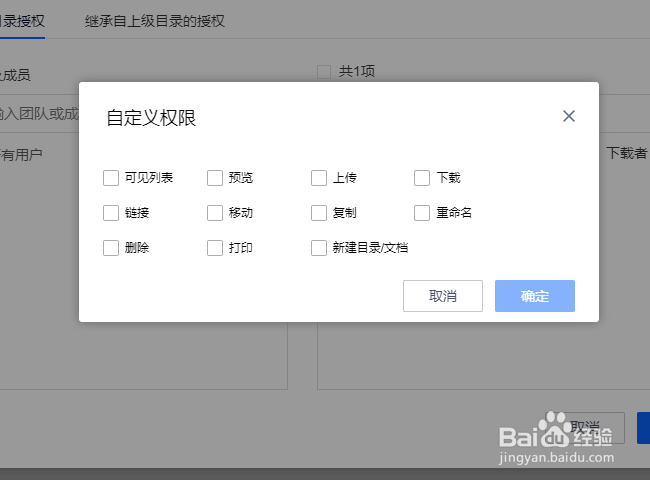
声明:本网站引用、摘录或转载内容仅供网站访问者交流或参考,不代表本站立场,如存在版权或非法内容,请联系站长删除,联系邮箱:site.kefu@qq.com。
阅读量:145
阅读量:125
阅读量:93
阅读量:51
阅读量:102